Гумата за
Radiergummi в Photoshop Elements е универсален инструмент, който ти помага бързо и лесно да премахнеш нежеланите части от изображение. Може би познаваш чувството, че при фотографиране фона или определени елементи отвлекат вниманието от главния мотив. С гумата можеш целенасочено да елиминираш тези разсейвания и да подобриш изображението си. Нека се запознаем по-подробно с функциите и възможностите на този инструмент.
Най-важни открития
- Гумата позволява ефективно да премахваш области от изображение.
- С правилната работа, като например настройка на размера на четката, можеш да работиш прецизно.
- Гумата предоставя възможност за създаване на прозрачен фон, което ти дава творчески свободи при редактиране на изображения.
Стъпка по стъпка инструкции
Първо избери инструмента за гума в лентата с инструменти на Photoshop Elements. Обикновено ще намериш инструмента под иконата на четка. Гумата изглежда като класическа гума и е лесна за разпознаване.
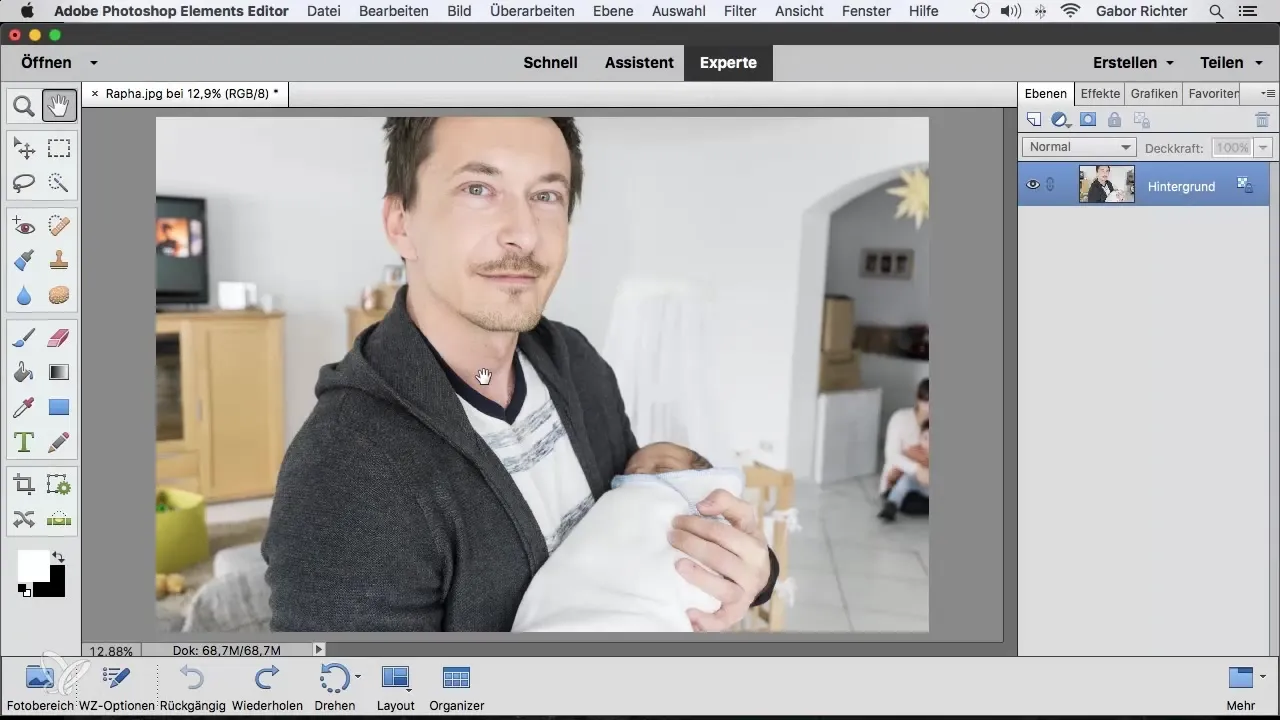
Щракни върху слоя на фона на изображението си, за да се увериш, че работиш с правилните настройки. Често този слой е заключен и трябва да го отключиш. Просто щракни два пъти върху иконата на катинар, за да премахнеш заключването.
След като фонът ти е отключен, вземи гумата и премини върху областите, които искаш да премахнеш. Ще видиш, че сега получаваш прозрачно поле вместо цвят или друга дразнеща информация.
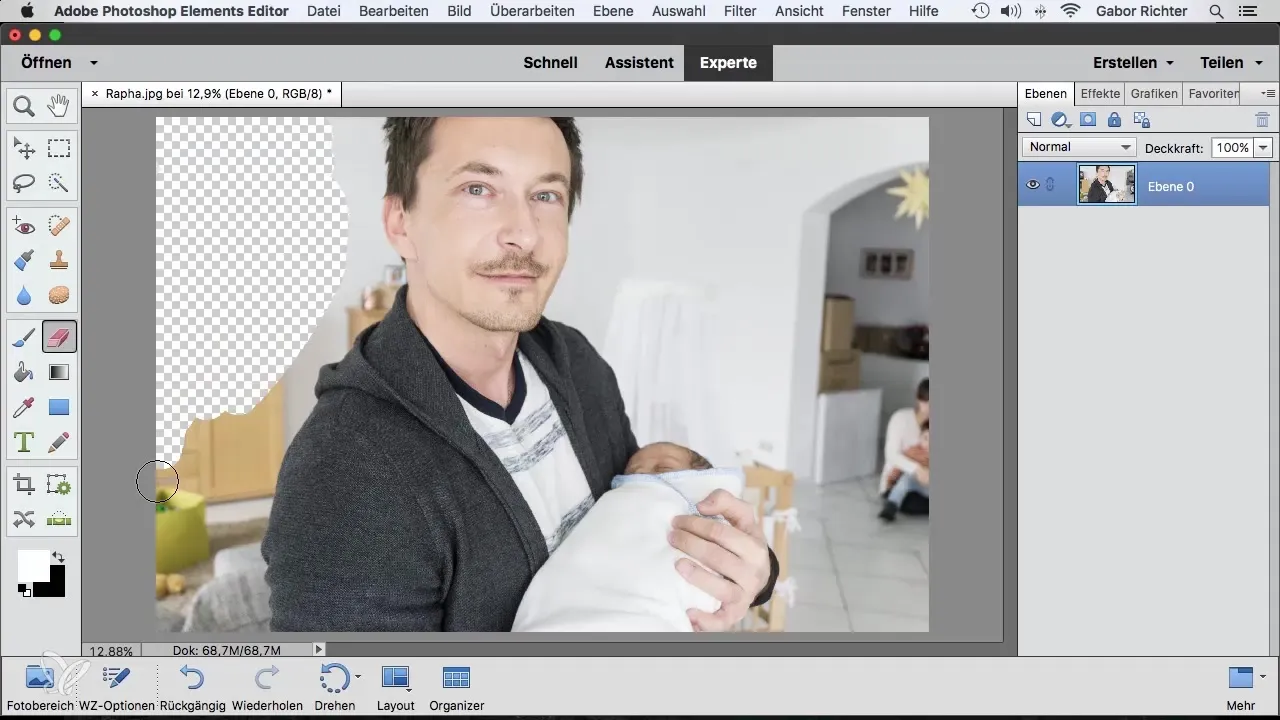
За да работиш по-прецизно, често е полезно да настроиш размера на гумата. Двойно щракни върху иконата на гумата, за да отвориш настройките, където можеш да зададеш размера на четката. Настрой размера така, че да можеш удобно да следиш контурите, без да губиш твърде много от мотива си.
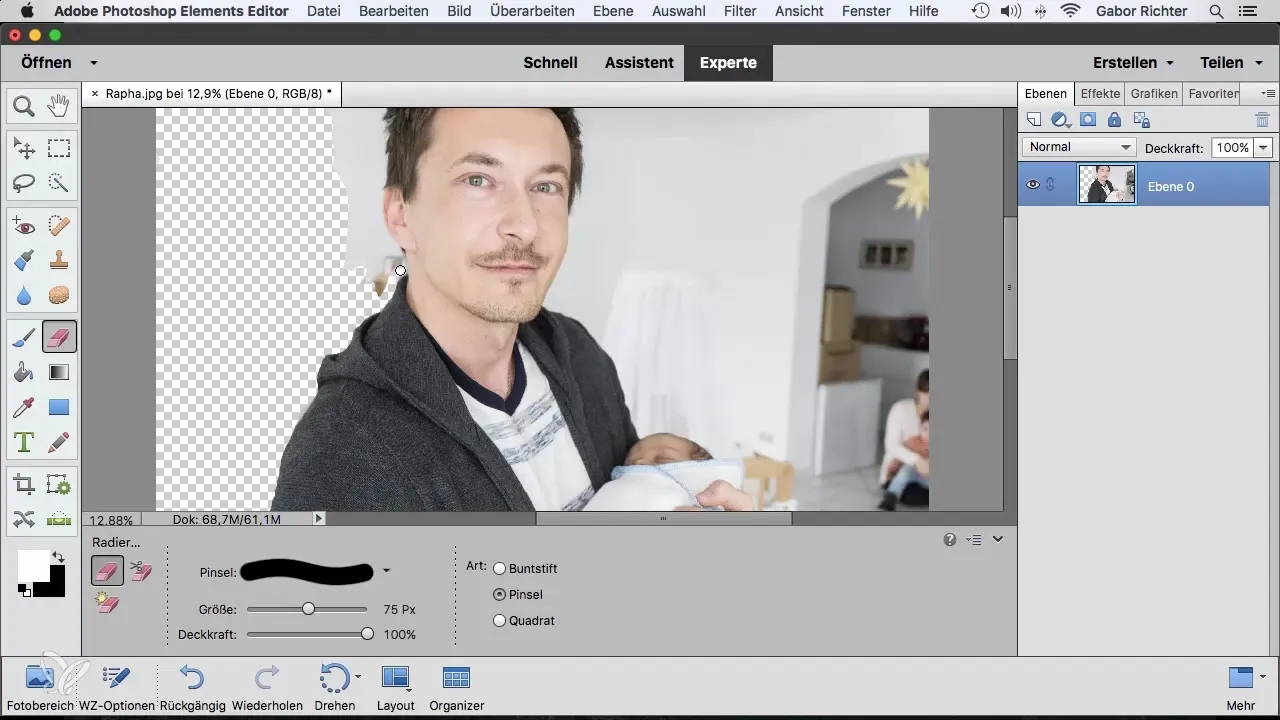
В определени области, като коса или тънки детайли, може да е полезно да използваш по-мека четка. Това ти позволява по-гладка преливка на цветовете, която е важна особено при по-малко ясни контури. Промени размера на четката и бавно минавай по краищата.
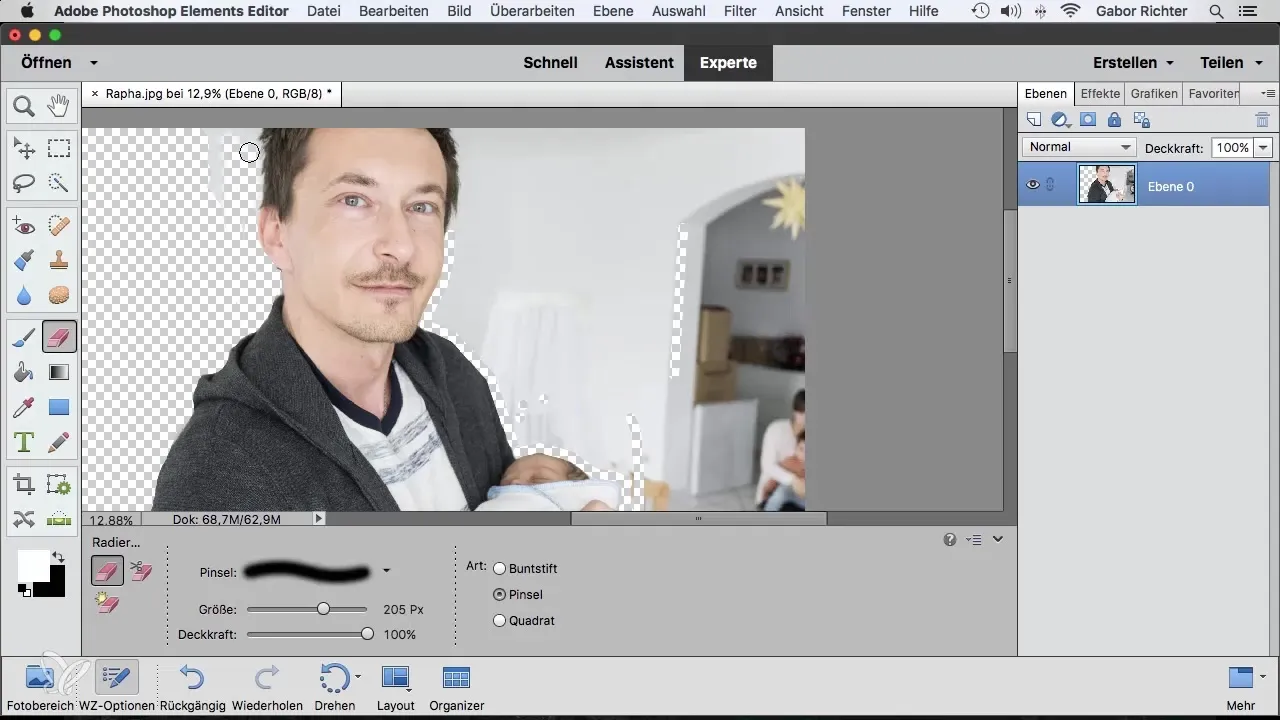
Ако искаш да направиш прецизен избор, можеш също така да задържиш клавиша Shift, докато работиш. Това ти позволява да създаваш прави линии и да извършваш избора между две точки по-бързо. Поставяй малки точки, за да оформяш най-добрата линия и внимавай да не минаваш през области, които искаш да запазиш.
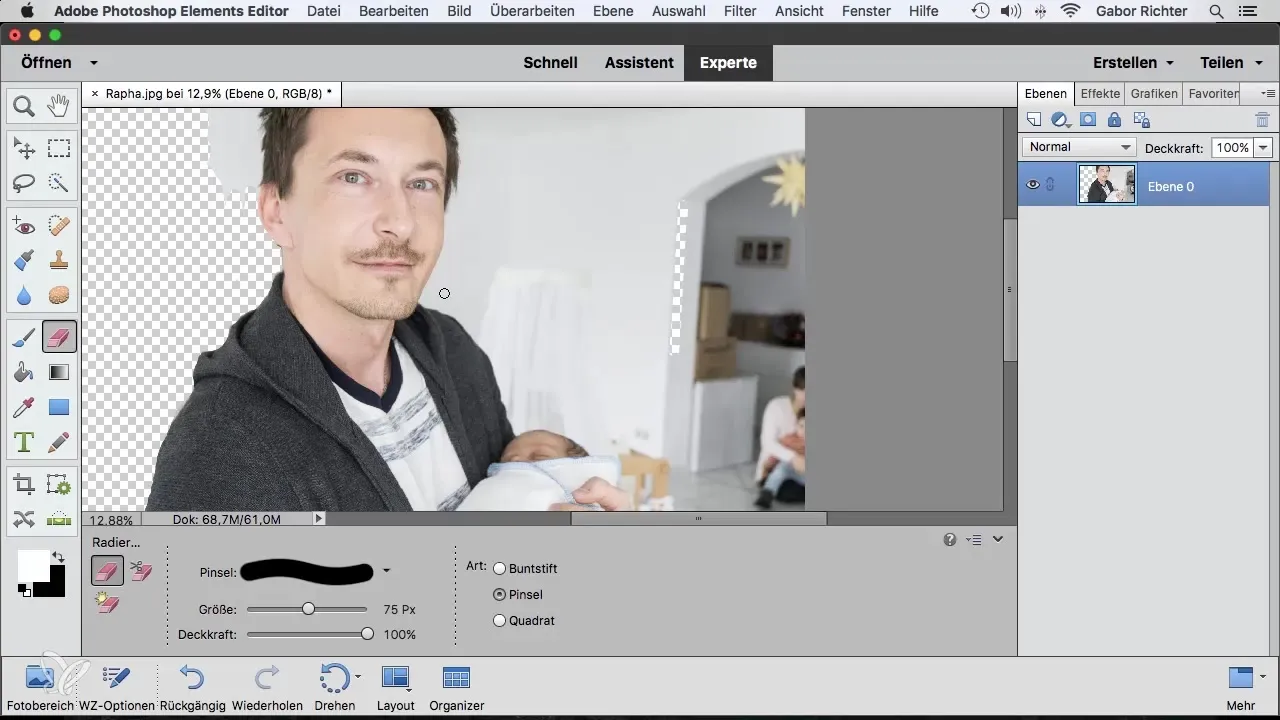
За последните детайли, когато си направил фоновото изображение прозрачно в определена част, е важно да премахнеш и последните дразнещи елементи. Намали размера на гумата, за да можеш целенасочено да премахнеш и малки разсейвания и го направи в няколко проверки.
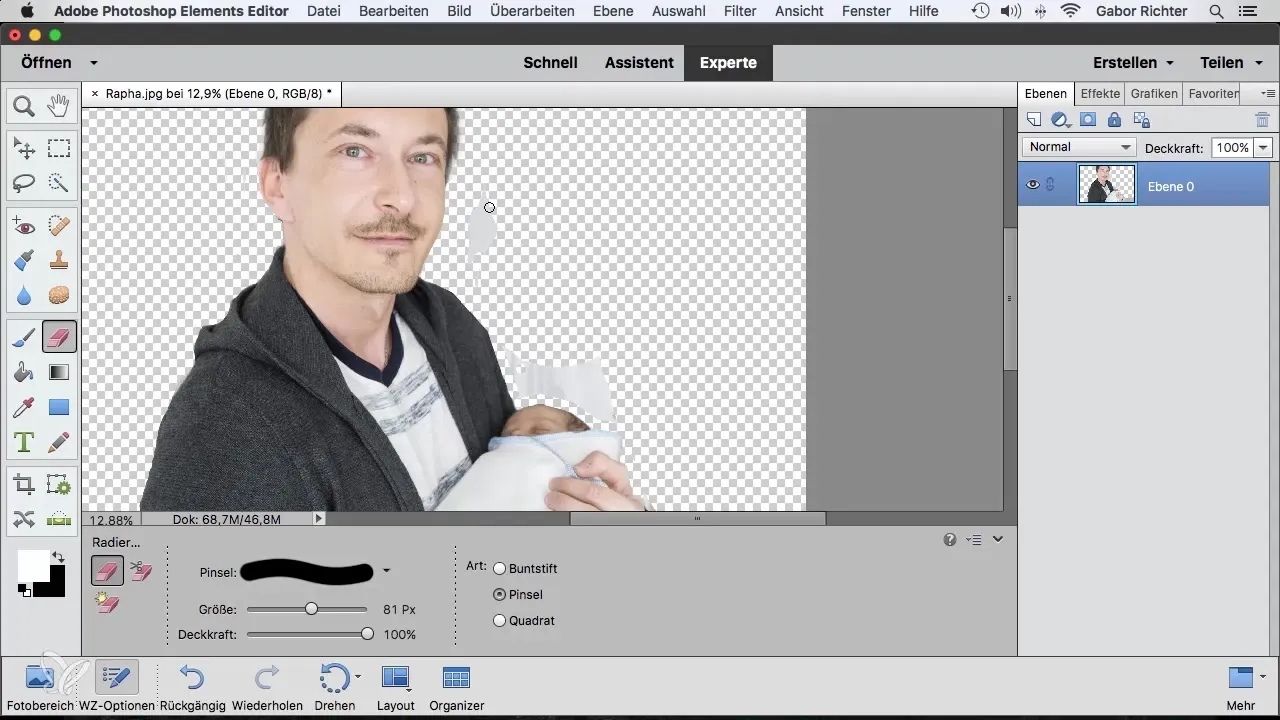
Ако искаш да поставиш нов фон, е важно новият фон да е разположен под обектите в слоя в панела със слоеве. По този начин се използва прозрачността, за да се осигури ясен поглед върху главния мотив.
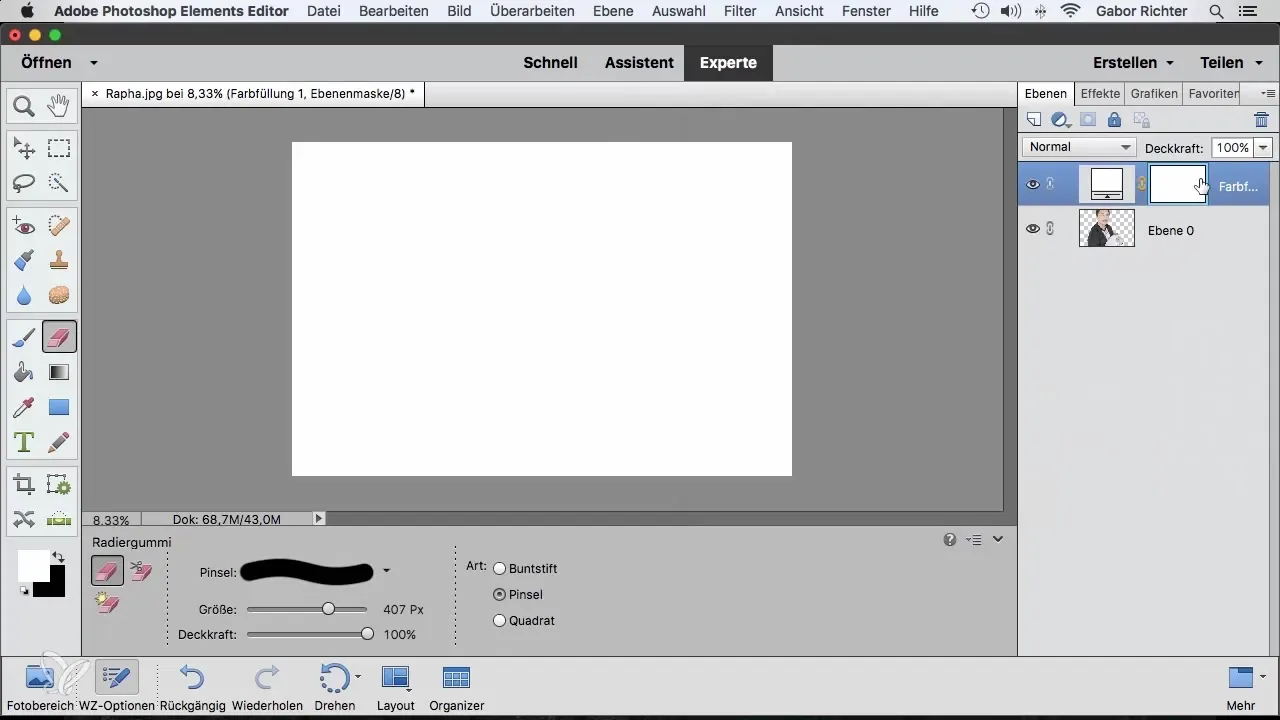
Използвай тук и други цветни повърхности или текстури, за да добавиш на изображенията си повече дълбочина. Често в края на работа искаш да коригираш цветните повърхности или да оптимизираш видимостта на областите, създадени от гумата.
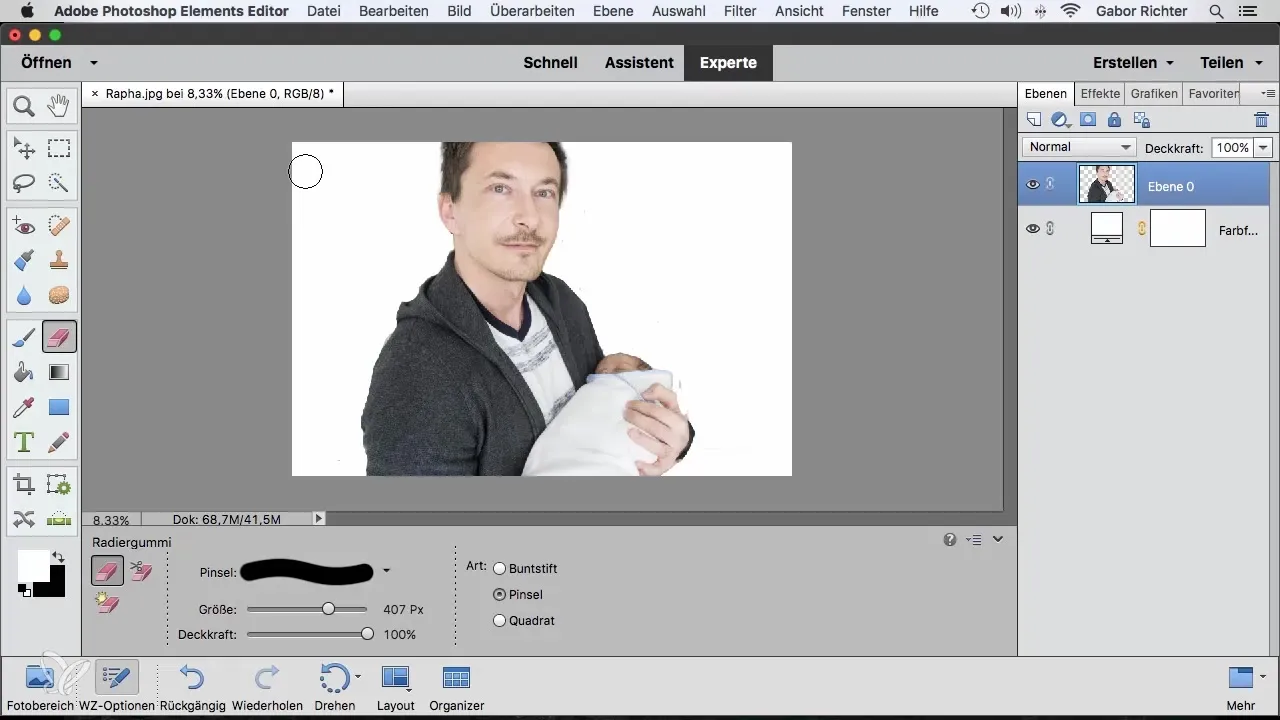
С малко време и търпение ще получиш впечатляващ резултат, при който главният мотив е ясно на преден план и дразнещите елементи са ефективно премахнати.
Резюме – Гума в Photoshop Elements: Как да премахнеш дразнещи фонове
Гумата в Photoshop Elements е основен и изключително полезен инструмент за бързо премахване на нежелани части от изображения. С правилните техники, като настройка на размера на четката и използването на прозрачни фонове, можеш ефективно да подобриш изображенията си и да изследваш творчески възможности.
Често задавани въпроси
Как да отключа фоновия слой в Photoshop Elements?Двойно щракни върху иконата на катинара на фоновия слой, за да го отключиш.
Как да настроя размера на четката на гумата?Двойно щракни върху иконата на гумата и задай желаната големина в прозореца с настройки.
Мога ли да използвам гумата, за да създавам прецизни линии?Да, задржи клавиша Shift натиснат, докато работиш с гумата, за да изтеглиш прави линии.
Защо получавам прозрачен фон?Когато фонът е отключен, с гумата се създава прозрачен фон, вместо да се получи друг цвят.
Как да поставя нов фон?Увери се, че новата цветна площ или фонова снимка се намира под редактирания слой в панела със слоеве.


